以前、PAND〇RA'S BOXの画面(VGA 31Khz)を、
アストロシティに映す為にダウンスキャンコンバーターを接続する。
という記事を書きました...が、
この、ダウンスキャンコンバーターの繋ぎ方を詳しく教えてくれ!
とのリクエストを何通かいただきましたので、
細かく解説しようと思います。
これがあればアストロシティに、
PCやゲーム機などの画面も映す事が可能になるので、
あっても損はしない機器だと思います。
ハンダ付けの作業もある(場合によっては無い)ので、
ある程度の電子工作スキルは必要です。
そんなに難しくは無いので初心者でも大丈夫だとは思います。

こちらのダウンスキャンコンバーターを使います。
VGA CGA ダウンスキャンコンバーターで検索
すると色々出て来ます。
その中に出てくるGBS8100というのがコレです。
ならば最初からGBS8100で検索と書けば良いでは...
ショップによって値段が様々です...
丁寧な説明書とケーブルなどの付属が確実で信用出来るのは、
やはりKVC lab.だと思います。
この商品ページにわかりやすくスペック詳細書いてあるし。
ショップによっては、
説明書もケーブルも付いてこなかったりするので注意。
このダウンスキャンコンバーターは、
D-Sub15ピンから入力された31Khzの映像を、
ビデオ(RCA端子)、S端子、RGB(15Khz)で出力します。
ビデオ出力、S端子出力で使う場合は、
5Vの電源があれば簡単に接続出来ます。

ざっくり全体的にこんな感じです。
ちなみに複数(ビデオ端子とS端子とか)の同時出力は出来ません。

アストロシティで使うのはこの部分です。(3ヶ所)
JAMMAハーネスに加工が必要となります。
※作業の際は必ず、
アストロシティ(本体)の、
コンセントを抜く事!!
部品面の12、13、14番と、
ハンダ面のNとPの全部で5本のケーブルを、
ほど良きところ(?)で切断します。

どの線が何の線かわかるようにタグを付けてます。
※R、G、B、GND、Sync
※画像のように被覆を剥く必要はありません。

JAMMAコネクタ側の線は絶縁処理します。
※使わないので短絡防止。
※自分は熱収縮チューブを使用しています。
※ビニテはベタベタになるからね。
そして反対側の5本のケーブル(筐体側の方)を、
ダウンスキャンのコネクタ(ケーブル)と接続します。
12 VIDEO R
13 VIDEO B
14 VIDEO GND
N VIDEO G
P VIDEO Sync
この5本がビデオ信号になっています。
※12、N、13が映像信号のR、G、B出力になってます。
そのまんま赤、緑、青のリード線になってる事が多いはず。

このコネクタのケーブルとそれぞれ接続します。
ケーブルは色どおりで、
赤→R、緑→G、青→B、黒→GND、白→Syncになっています。
自分は簡単に元に戻せるようにハンダ付けは行わず、

特殊なカプラー(?)を使って結線しています。
お馴染み(?)WAGOのWF-2BPという、
圧着いらずワンタッチ結線という優れモノ。
↑
※Amazonの商品ページに飛びます...アフェですおなしゃす;;;
↓
このWAGOのWF-2BPで繋げば、
簡単に元にも戻せるしかなりオススメです!
この5本のケーブルを結線したら映像信号の接続は完了です。
あとは5Vの電源をダウンスキャンコンバーターに供給です。

電源ボックスから簡単に5Vがとれる場合は、

このケーブルに5VとGNDをそれぞれ結線すれば良いです。
ケーブルの赤が5Vで、黒がGNDです。(センタープラス)
※DCなので5VとGNDを間違えない事!!
...間違えると壊れます。
アストロシティの元々の電源ボックスからだと、
簡単に5Vはとれないので、
自分はJAMMAコネクタの1、2、A、BのGNDに、
ケーブルを1本追加でハンダ付け。
3、4、C、Dの5Vにケーブルを、
1本追加→ハンダ付けして電源を取りました。
※DCなので5VとGNDを間違えない事!!
...間違えると壊れます。

ホットボンドで絶縁しています...
ちょっと雑ですねスイマセン...。
これで全ての結線が完了しました。
DC5VのケーブルとRGBのコネクタ(平べったい5Pin)を、
ダウンスキャンコンバーターに挿し、
映したい(ゲーム機本体やPAND〇RA B〇Xなどの)VGA出力を、
ダウンスキャンコンバーターのVGA入力に接続。

そしてJAMMA端子をPAND〇RA本体に接続。
アストロシティの電源を入れれば...

ちゃんと映るはず。
映らなかった場合はすぐに電源を切って、
誤配線チェックして下さい。
最悪発火する可能性もあるので、
慎重に作業して下さい。
微調整はアストロシティ側で調整もできるし、
このダウンスキャンコンバーターでも調整出来ます。
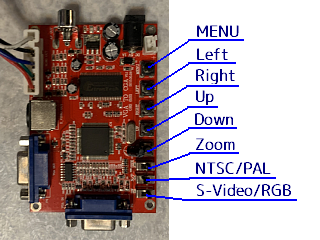
下3つのスライドスイッチは、
ZOOM(自分の環境だとONにしています。)
NTSC(日本国内だとNTSCです)
RGB(RGB接続しているので)
に合わせて下さい。
個体差にもよるのですが、
極稀に画面にジワジワとノイズが出る事があります。
この時はZOOMのスライドスイッチを、
OFF→ONにすると消えます。
MENUボタンを押すと、
画面にメニューが表示されます。
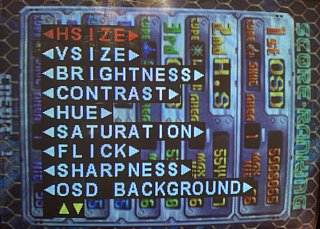
Up、Downボタンで項目選択、
Left、Rightボタンで調整出来ます。
アストロシティコンパネ内の調整を併用すれば、
細かく調整出来るはず。
以上でダウンスキャンコンバーターの接続は完了です。
これでアストロシティが機能拡張されました。
PCも接続可能(なはず)だし、
最新ゲーム機もVGA出力で画面は映せる。
あとはコントローラをどうするか...
だけなので余裕ですね。
PC、XBOX360、ラズパイ等を、
アストロシティに入れてみる計画があるので、
その時はまた詳細記事をUPします。
それではごきげんよう!!
当記事を参考に作業しての物の破損、
ケガなどは一切責任を負いません。
完全自己責任において行って下さい。
くれぐれもケガに注意をして作業を行って下さい。
|
この記事にて、Management(筐体管理)は一旦終了となります。
続いて、ちょっとだけダークサイドな禁断の書が始まります。
EXTRA STAGEとなっておりますが...
怒られるアイテムを参考程度にまとめていきますので、
興味があればよろしくお願いします。
それがひと段落したら...
Management(筐体管理)のシーズン2が...はじまる...のか!?
Go To Next STAGE
→ Extra STAGE00
-危険!!手を出すべからず!!-
Return to the previous STAGE
STAGE20 -ゲーセンの椅子 PART III- ←
|
